
Lorsque vous jouez à un jeu connu pour ses créatures explosives et ses effets visuels, il peut être frustrant de rencontrer des problèmes de performances. Même si le jeu peut techniquement fonctionner sur votre appareil, les chutes d’images et les bugs de ralenti brisent votre immersion, entravant l’expérience de chasse aux monstres. Certaines zones du jeu peuvent ne pas être jouables en raison d’un décalage extrême, mais ne vous inquiétez pas. Nous avons trouvé quelques moyens d’améliorer les performances du PC et de vous ramener à la chasse au kemono. Voici quelques façons d’améliorer les performances du PC dans Wild Hearts.
Conseils de performances PC pour Wild Hearts
Changez votre sortie audio de Stéréo à 7.1/5.1
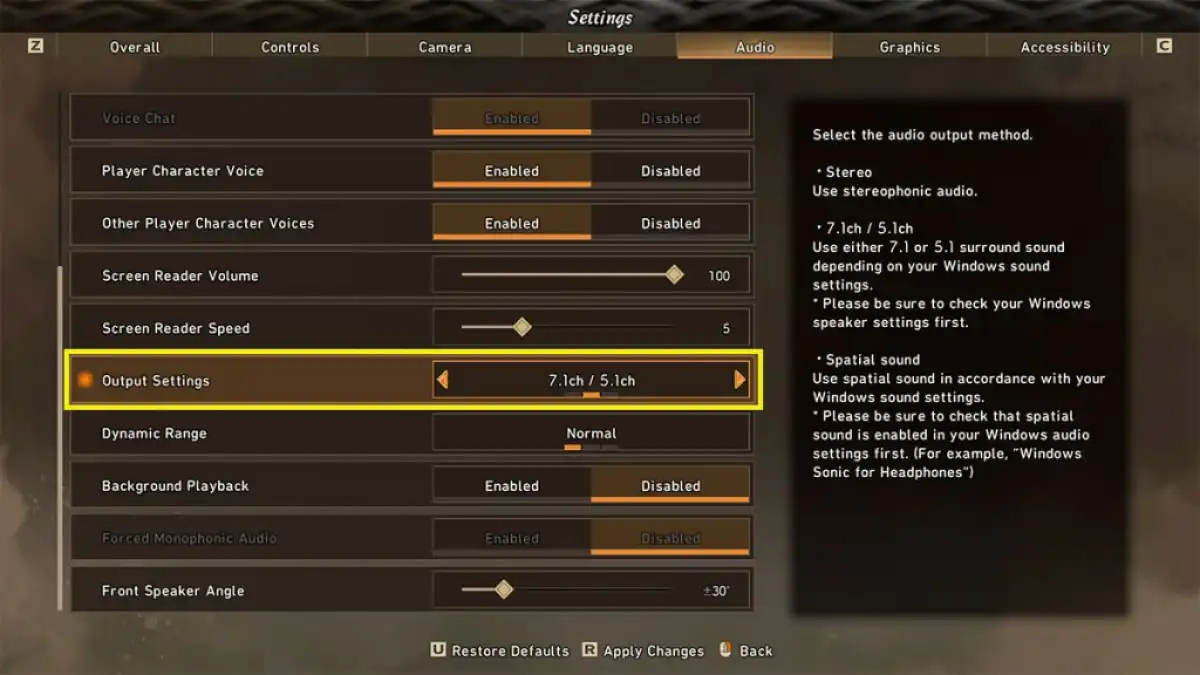 Image par les guides de jeu professionnels
Image par les guides de jeu professionnels
Ce correctif a tendance à corriger complètement les baisses de FPS, bien que cela puisse sembler une solution étrange. Pour améliorer les performances des images, ouvrez le menu Paramètres et sélectionnez l’onglet Audio. Faites défiler vers le bas jusqu’à Paramètres de sortie et passez à l’option 7.1ch/5.1ch. Si cela ne fonctionne pas, passez à l’onglet Graphiques et modifiez votre limite FPS à 60, puis activez VSync.
Basculez l’affichage du jeu vers Borderless Windowed
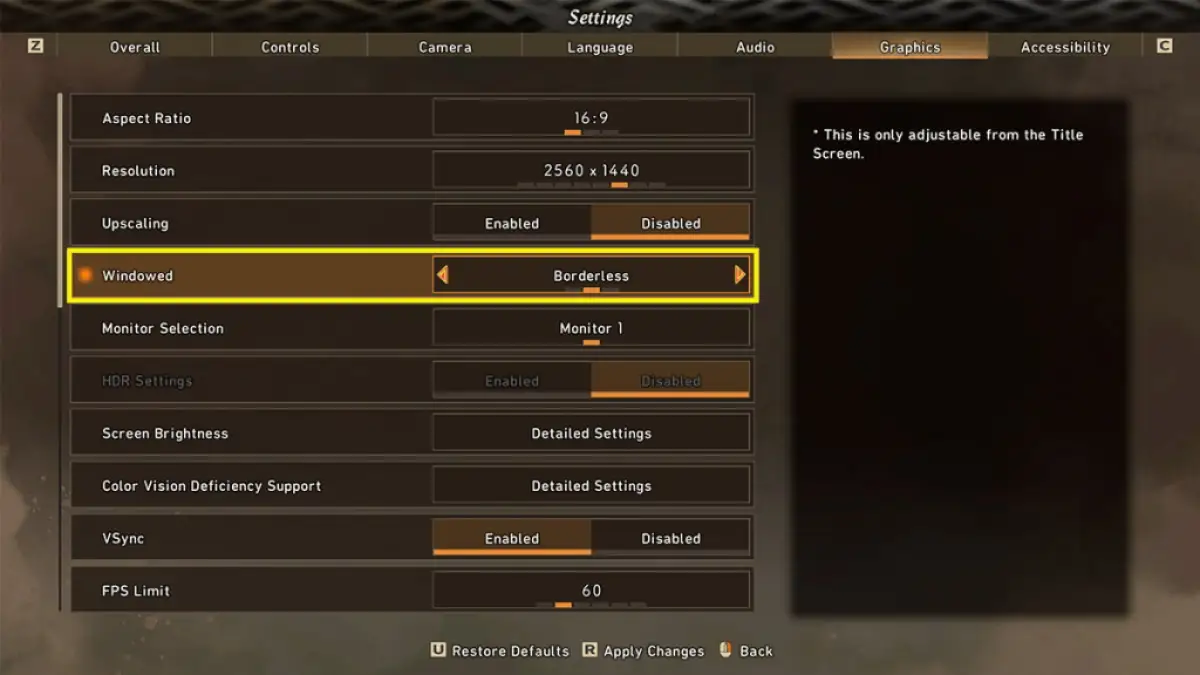 Image par les guides de jeu professionnels
Image par les guides de jeu professionnels
Si vous exécutez Wild Hearts en plein écran, cela peut intensifier les problèmes graphiques que vous rencontrez. Pour basculer le jeu vers Borderless Windowed, ouvrez le menu Paramètres et accédez à l’onglet Graphiques. À partir de là, recherchez l’option Fenêtré et remplacez-la par Sans bordure. Cependant, l’affichage du jeu ne peut être modifié qu’à partir de l’écran titre, alors assurez-vous que votre jeu est enregistré et quittez le menu principal pour y accéder.
En relation: Comment réparer l’erreur réseau 2147811328 dans Wild Hearts
Réduire certains paramètres graphiques
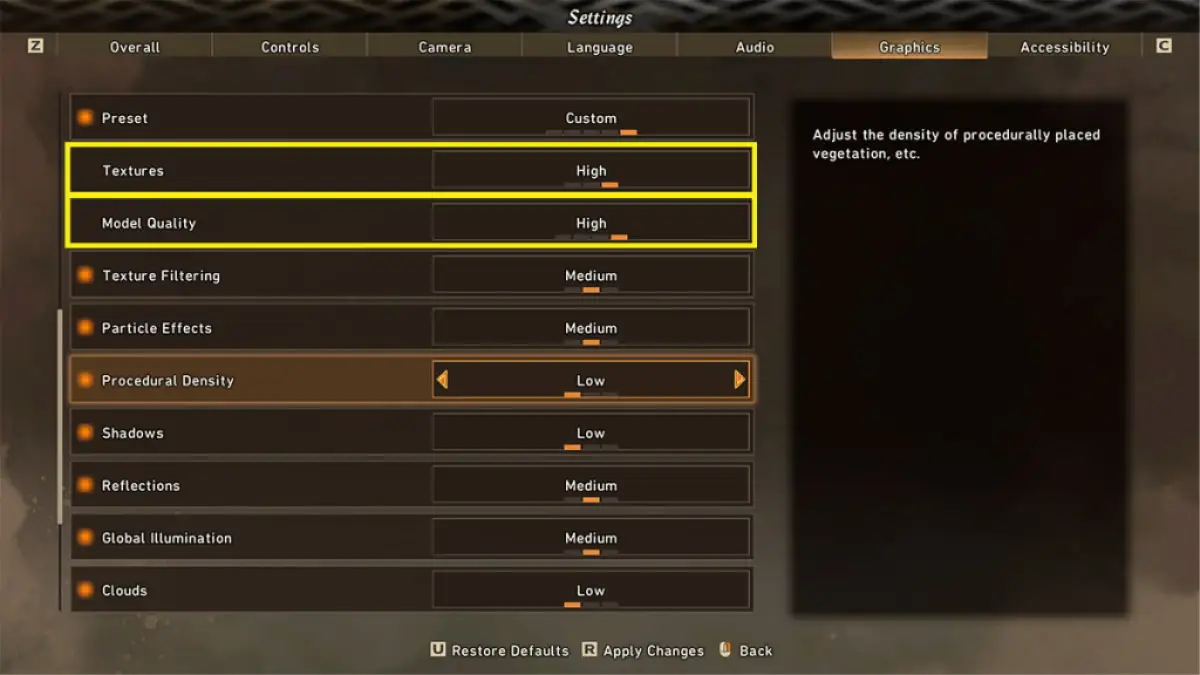 Image par les guides de jeu professionnels
Image par les guides de jeu professionnels
Pour améliorer les performances du PC, essayez ces paramètres graphiques. Tout d’abord, réglez les options Textures et Qualité du modèle sur élevée. Ensuite, réglez Densité procédurale, Ombres et Nuages sur faible. Enfin, réglez le filtrage de texture, les effets de particules, les réflexions et l’illumination globale sur moyen. Cela empêche les objets importants d’apparaître en bloc, tout en réduisant la pression globale que Wild Hearts exerce sur votre appareil. Si ces paramètres ne fonctionnent pas, essayez de désactiver l’option Upscaling dans l’onglet Graphics. La désactivation de Motion Blur et VSync peut également améliorer les performances.
Pour plus de guides Wild Hearts, venez consulter les meilleurs trucs et astuces pour les débutants dans Wild Hearts ici sur astucejeuxps4.
